IONOS Mail auf Outlook einrichten: Schritte-in-Schritte Anleitung
Zusammenfassung: Wenn Sie sind wie zum IONOS Mail auf Outlook Einrichten ausgehend? Denn, Sie haben auf richtige Blog kommen. Dieser Blog erklärt beide Methoden zum bespiele Manuelle und Automatisch weg um IONOS Webmail in Outlook einrichten zu können. Lass, Kennenzulernen Sie das Blog!
Warum Sie IONOS Konto zu Outlook hinzufügen sollten?
- Zentralisiert E-Mail von Mehrfach Konto zu einzig Konto: Outlook ermöglichen Sie, um IONOS Mail in Gmail verbinden, T-Online, oder jeden andere Anbieter. Diese bieten Sie alle ihre Nachrichten verknüpfen bei ein Platz, welche ist zeitsparend und Bequemlichkeit.
- Arbeiten Sie Offline mit Völlig Zugriffen: Outlook speichern ein lokal kopieren aus ihrer Mail auf ihre Computergeräte. Das bedeutet Sie können lesen, suchen oder antworten, wenn Sie haben nicht Internetverbindung. Outlook automatisch mit IONOS Server synchronisieren.
- Schneller Organisation mit Outlook regeln, Ordner und Filter: Outlook hat, erweitere Produktivität Tool. Sie können IONOS Mail zu Outlook hinzufügen, mit regeln automatisch. Diese reduzieren Posteingang Daten und helfen Sie, um organisiert zu bleibt.
- Einfach Backup auf IONOS Mails: Wenn Sie IONOS Konto in Outlook einrichten, Sie können PST Datei erstellen leicht auf ihre Vollständig Postfach. Dass sicherstellen, Sie haben gesichert kopieren auf ihre E-Mail lokal speichert, um IONOS Mail exportieren zu können.
Manuelle/Kostenlose Weg: IONOS Mail auf Outlook einrichten
Jetzt, in diesen Blog, wir werden kennenzulernen zwei Methoden, um IONOS Webmail auf Outlook einrichten zu können. Wir haben beschrieben beide Prozesse wie Manuelle und Professionelle technisch. Hier ist Schritte-in-Schritte Anleitung unter, Bitte folgen Sie!
Schritte 1: Aktivieren Sie IMAP/POP in IONOS
- Melden Sie auf Ihre IONOS Webmail.
- Sicherstellen Sie IMAP oder POP 3 in Einstellungen aktiviert sind.
Hinweise: IMAP ist Standard und empfohlen, um IONOS Webmail in Outlook einrichten.
Schritte 2: Öffnen Sie Outlook Anwendung
- Navigieren Sie Datei>Konto Einstellungen>Konto Hinzufügen.
- Ein Neue fester wird öffnen, bitte fügen Sie IONOS E-Mail detailliert um
- Ihre E-Mail-Legitimation wie:
- Ihr Name: Anzeigename
E-Mail-Adresse: youraddress@ionos.de
Kontotyp: IMAP (empfohlen) oder POP3
Eingehende Mail Server (IMAP): imap.ionos.de, Port 993, SSL
Ausgehende Mail Server (SMTP): smtp.ionos.de, Port 587, TLS - Benutzername: Ihre völlig ständige E-Mail-Adresse
- Kennwort: Ihre IONOS E-Mail-Passwort
Schritte 3: Testen und Fertig (IONOS in Outlook einrichten)
- Klicken Sie mehr Einstellungen>Abgehende Server Authentifikation erforderlichen.
- Anschließend, Speichern und Teste Sie verbunden, um IONOS Konto zu Outlook hinzufügen.
- Endlich, Outlook wird ihre IONOS Mails synchronisieren.
Herausforderungen bei manuellen Methoden
- Komplex einrichten Prozess: Fugen Sie Server Name, Port und verschlüsseln Einstellungen können bei langwierig für nicht-technische Benutzer, um IONOS Mail auf Outlook einrichten.
- Hochchancen aus Fehler: Wenn Sie in Typen Server detailliertet fälschlich, dann Sie können Verbindung fortfahren, um IONOS Webmail in Outlook einrichten zu können.
- Langwieriger Prozess: Konfigurieren Konto Sie per manuelle Methode nehmen länger, wenn Sie haben verscheiden IONOS Konto managen.
- Keine Stapelwiese Option: Jedes Konto müssen bei individuelle hinzufügen, Es gibt keine Option um IONOS mit Outlook verknüpfen zu können.
- Sicherheit Risiko: Fehlerhaft verschleißen einrichten kann Risiko aus daten verlieren inkludieren für bessere Sicherheit für IONOS Mail in Outlook integrieren
Zusätzlich Tipps – Automatisch Lösung: IONOS Mail auf Outlook einrichten in Stapelwiese
Sicherungmail E-Mail Sicherung Software ist beste und einfache weg für IONOS Mail zu Outlook hinzufügen zu können. Das ist zeitsparend und sicherstellen zuverlässig für IONOS Mail in Outlook hinzufügen. Sie können ihre alle IONOS Postfach umziehen zum bespiele Posteingang, Gesendete, Entwürfe und so weiter.
Funktionalitäten und Vorteile im Überblick
- Automatische Konfigurationen: IONOS Mail in Outlook hinzufügen ohne manuelle Server detailliert erforderlichen
- Sicherung-E-Mail gesichert: Erstellen Sie IONOS E-Mail sichern auf ihren PC ohne Daten-verlieren
- Exportieren Sie verscheiden Formate: Speichern Sie E-Mail aus PDF, MBOX, EML usw. für IONOS mit Outlook verbinden
- Direkt Migrieren zu Client: IONOS E-Mail in Thunderbird, Gmail oder Office 365 verbinden direkt problemlos und bequem
- Beibehalten Ordnerstruktur: Originale E-Mail-Hierarchie präservieren während IONOS mit Outlook verknüpfen
- Stapelweise Prozess: Handeln Sie verscheiden Konto gleichzeitig, das ist zeitsparend und mühe
Wie zum IONOS Webmail auf Outlook einrichten?
- Herunterladen und Installieren die Software auf ihrem Computer.
- Bitte, wählen Sie 1&1 Mail auf Software Panel.

- Fügen Sie 1&1 Mail Anmeldungsinformationen zum bespiele Benutzername und Kennwort.

- Dann, Wählen Sie PST Datei Formate von speichern Formate.

- Klicken Sie Backup Knopf, um IONOS Webmail in Outlook einrichten zu können.
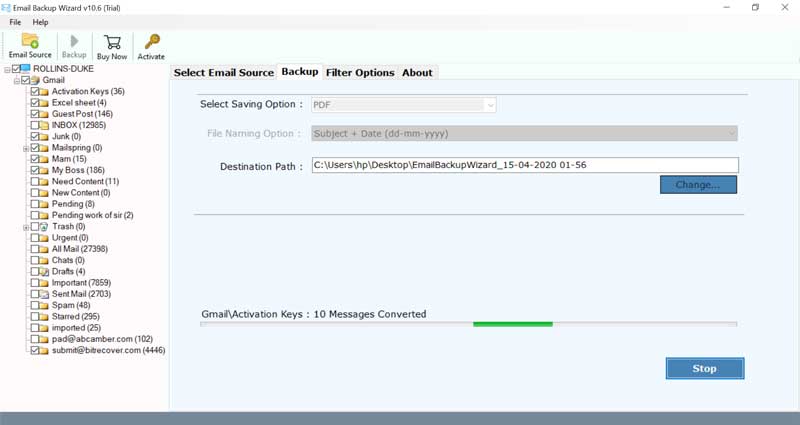
- Jetzt, Öffnen Sie Outlook E-Mail-Client und Importieren es mit Importieren/Exportieren Assistent.
Ergebnis
In diesen Blog haben wir erklärt ein manuell und automatisch Weg um IONOS Mail auf Outlook einrichten. Jetzt, Sie können basiert, um ihre erlesen und bedarf auswählen. Sie können testen unsere Demo vereinte auf professionelle Software.
Lesen Sie dieser Blog auch:
Alles, was Sie wissen müssen (FAQs)
- Frage 1: Kann ich meine IONOS Mail in Outlook einrichten mit manuelle?
Ja, Sie können IONOS Konfiguration mit IMAP oder POP3 Server detailliert. Obwohl, manuell einrichten kann bei langwierig und komplex. - Frage 2: Was ist unterscheiden zwischen IMAP und POP3 für Outlook?
Ja, IMAP synchronisieren ihre E-Mail überkommen gerate, obwohl POP3 herunterladen ihnen in Outlook.




